 文案作者:叶子猪
文案作者:叶子猪相信有不少网友都在使用华硕电脑,它的性价比一直受到不少消费者的青睐。接下来教大家华硕主板怎么从u盘启动,希望大家能喜欢。
华硕主板怎么从u盘启动步骤阅读
1、插入U盘启动盘,启动电脑进入标志画面时按F12进入启动菜单
2、会出现U盘名称,选U盘名称 按Enter键可进行U盘启动
3、点击主界面右上角位置按钮Language,选简体中文
4、用左右方向键移到BIOS功能项,选择启动优先权 #1后按Enter键
5、在这可看到U盘名称,是以TOSH.开头,有的U盘是以king.开头
6、按Enter确定键退出,U盘就已被选定成为了第一优先启动项
7、主界面储存并离开,直接的方法是按F10就可进行保存
8、这样UEFI设置从U盘或光盘的启动方法就完成了
华硕主板怎么从u盘启动操作步骤
01 插入U盘启动盘,开机启动电脑进入标志画面,按F12进入快捷启动菜单

02 会弹出一个快捷启动菜单窗口,里面有几个选项,如U盘已插上,会出现U盘名称,选U盘名称,按Enter键可进行U盘启动
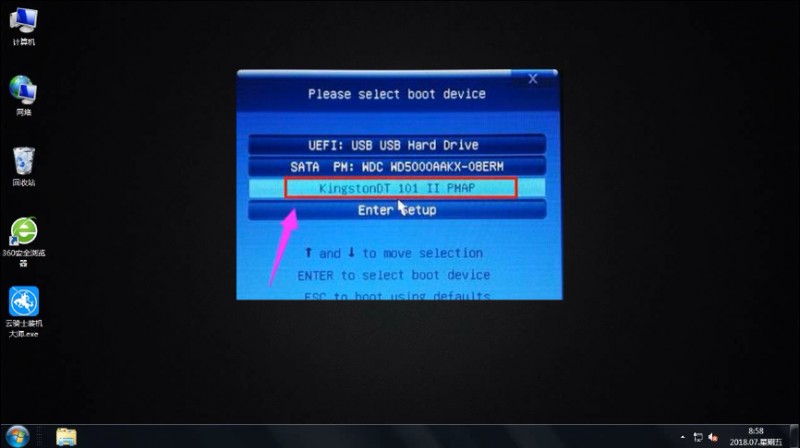
03 在主界面右上角位置有个按钮为Language 点击打开,选简体中文,主界面就变成中文了
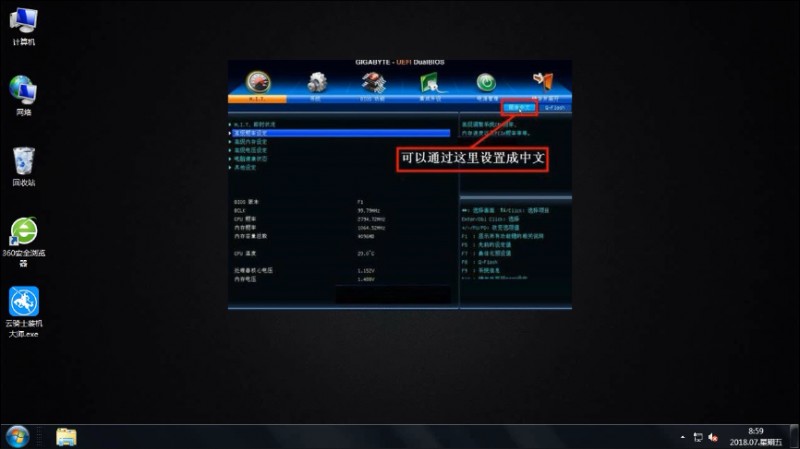
04 用左右方向键,移到BIOS功能这一项来
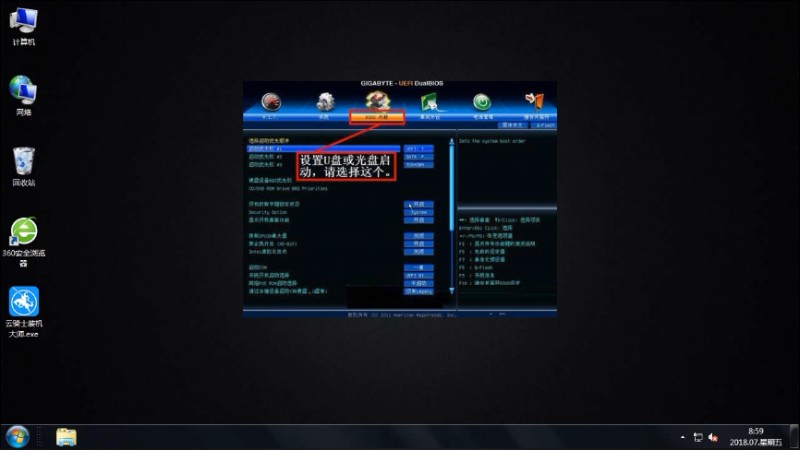
05 选择最上面这项启动优先权,#1后按Enter键,会弹出窗口,在这可看到U盘名称,是以TOSH.开头,有的U盘是以king.开头
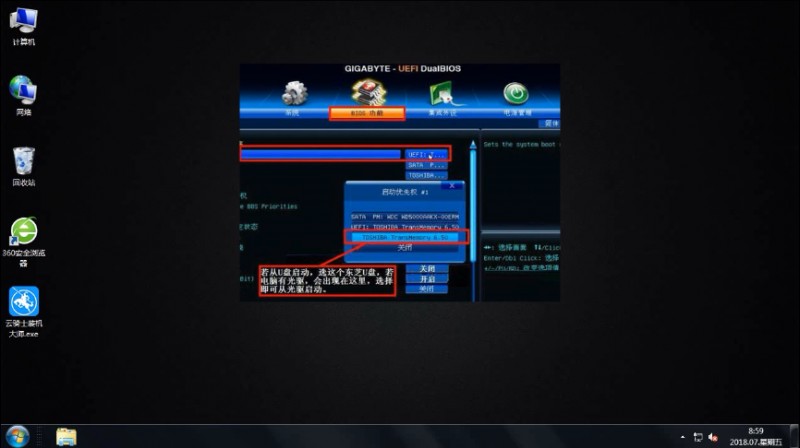
06 当按了Enter确定键后退出,U盘就已被选定成为了第一优先启动的项
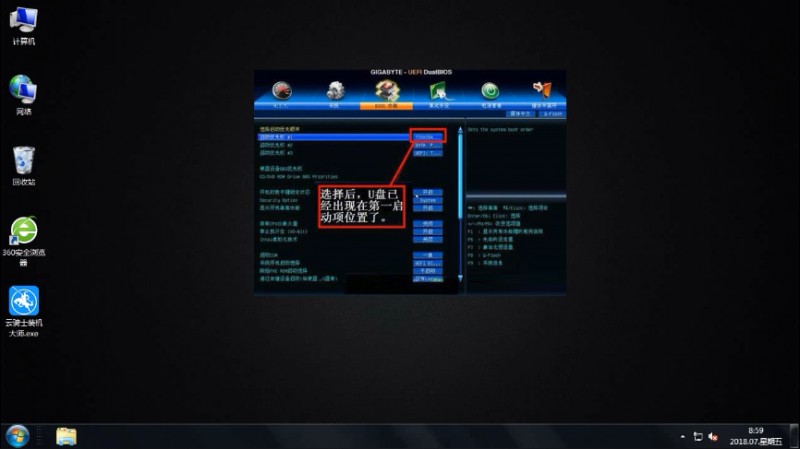
07 到主界面的储存并离开的选项下去保存,还有个更直接的方法是按F10就可进行保存,这样UEFI设置从U盘启动方法就完成了。
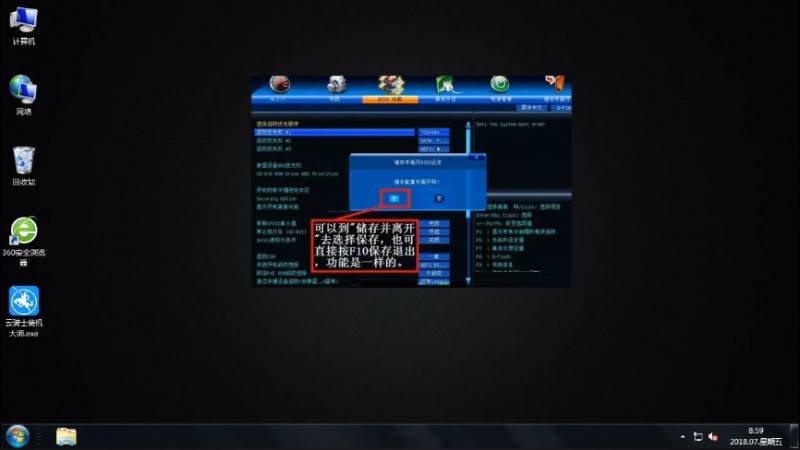
进入BIOS可以查看硬件信息、优化电脑设置、设置启动项等高级操作,本文给大家介绍戴尔电脑如何进入BIOS。

随着时代的不断发展,电脑的品牌越来越多。各种不同的电脑进bios的方法都是不同的。那么惠普电脑进bios的方法是怎么样的呢?下面小编就以惠普电脑来说明进入BIOS的方法吧。

伴随着计算机时代的飞速发展,现在有很多电脑装机都不会使用光驱了,现在最流行的装机方式是采用u盘装系统。最近,有用户询问怎么在英特尔主板中设置u盘启动。其实只要在bios里面设置下就可以了,那么怎么设置u盘启动呢?不懂的朋友一起来看看吧。
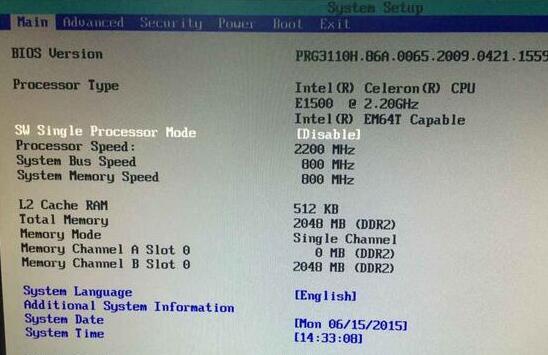
华硕主板怎么从u盘启动相关教程






